กระทู้สนทนา
สวัสดีครับ วันนี้ผมมีวิธีสมัคร Line บน PC มาฝาก
(ขอแท็ก ห้องสยาม ด้วยนะครับ เผื่อจะมีใครสนใจ)
ปกติแล้วหลายๆคนจะแนะนำ ให้สมัครผ่าน Bluestacks
แต่ว่า Bluestacks ดันไม่รองรับการ์ดจอรุ่นเก่าๆ
ทำให้หลายๆคนสมัครไม่ได้
ผมก็เลยมีวิธีใหม่มาแนะนำให้ครับ ง่ายๆไม่กี่ขั้นตอน
มาเริ่มกันเลยดีกว่าครับ
ก่อนอื่น เราต้องเตรียมตัวกันก่อน
สิ่งที่จะเป็นต้องมีก็คือ
1. โทรศัพท์มือถือ ที่สามารถรับข้อความได้
2. อีเมล ที่สามารถเข้าไปเช็คอีเมลได้
3. พระเอกของเราในวันนี้ Firefox เวอร์ชั่น 26 ขึ้นไป
ดาวน์โหลดเวอร์ชั่นล่าสุดได้ที่ http://www.mozilla.org/th/firefox/new/
แล้วก็ติดตั้งโปรแกรมให้เรียบร้อย
หลังจากเตรียมตัวเสร็จเรียบร้อย
ขั้นตอนแรก
กด เมนู Firefox สีส้มๆ แล้ว กดเลือก เมนูส่วนเสริม เลยครับ รูปจิ๊กซอว์สีฟ้าๆนั่นแหละ
หรือจะกด Ctrl+Shift+A ก็ได้เช่นกัน
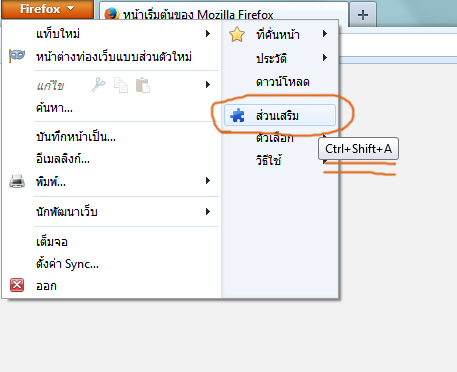
ต่อไปก็พิมพ์ในช่องค้นหาว่า Firefox OS
ก็จะเจอ Firefox OS 1.1 Simulator 4.0.1 กดติดตั้งเลยครับ
แล้วก็รอๆ จนกว่ามันจะเสร็จ

หลังจากติดตั้งเสร็จแล้ว ก็จะมีหน้าเปล่าๆขึ้นมา
ตรงใต้คำว่า Firefox OS Simulator ตรงด้านซ้าย
จะมีปุ่ม Stop ให้คลิ๊กตรงนั้น จะขึ้นเป็นคำว่า Running (ดังภาพ)
และรอสักครู่หนึ่ง จะมีหน้าต่าง Firefox OS Simulator ขึ้นมา (ดังภาพ)
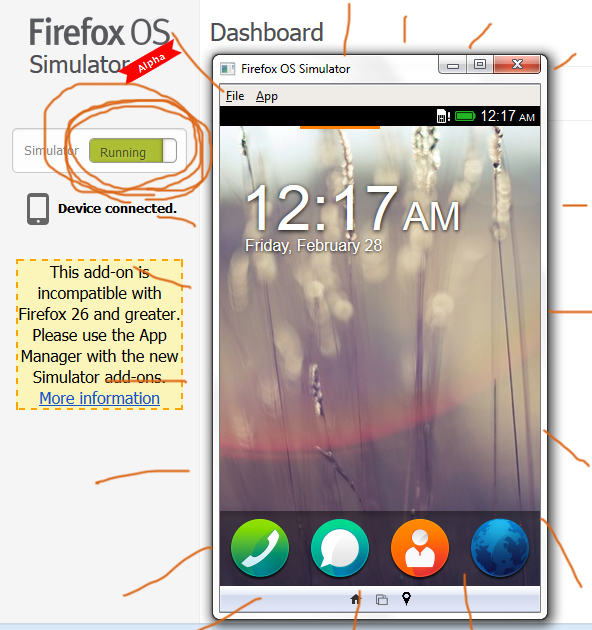
ใช้เม้าส์ คลิ๊กค้างกลางหน้า Simulator แล้วสไลด์ไปหน้าทางขวา 1 หน้า
จะเจอ แอพที่ชื่อว่า Marketplace คลิ๊กเข้าไปเลยครับ
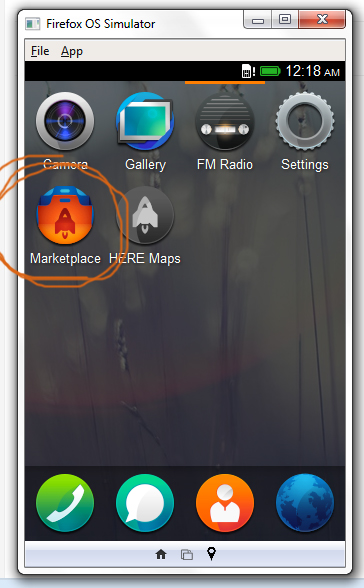
หลังจากเข้าแอพได้แล้ว ให้พิมพ์ในช่องค้นหาว่า Line
ก็จะเจอ แอพ Line กดตรงคำว่า Free เลยครับ
มันจะถามเราอีกครั้งก็กด Install แล้วก็รอมันติดตั้งไปเลยครับ
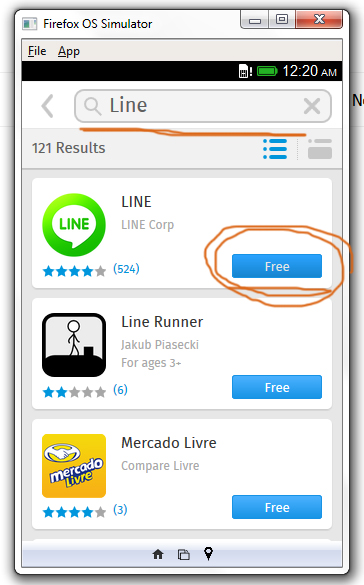
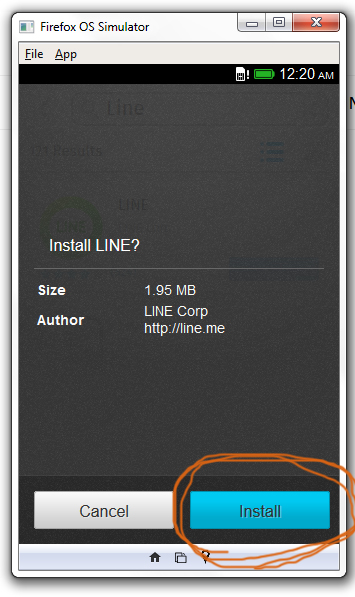
หลังจากติดตั้งเสร็จแล้ว จะกด Launch ตรงนั้นเลยก็ได้
หรือกดปุ่มรูปบ้านข้างล่าง ก็จะเจอ แอพ Line
จะเข้าทางไหนก็ได้ ไม่ต่างกันครับ
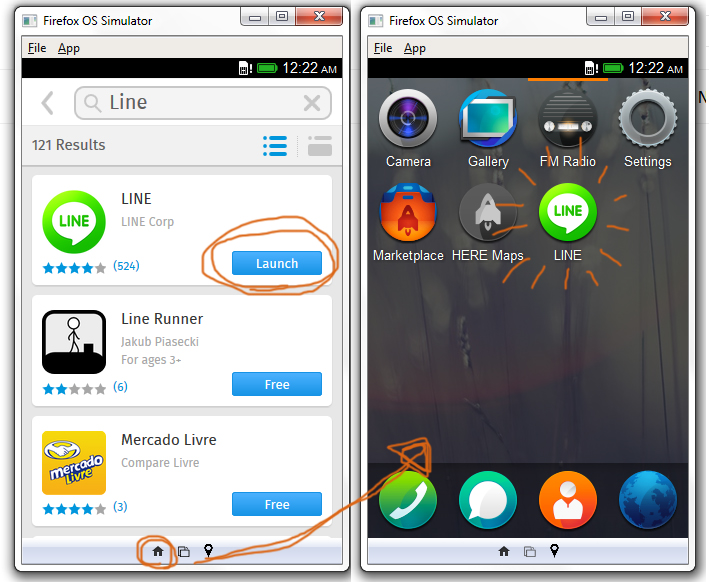
มันจะถามว่า จะให้เข้าถึงรายชื่อของเราไหม
กด Allow ไปก็ได้ครับ
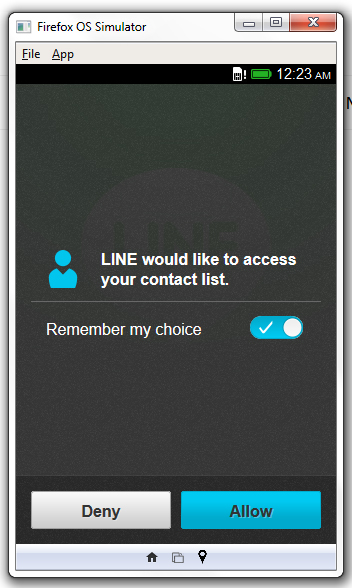
มาแล้วๆๆๆ ตอนนี้เราอยู่ใน แอพ Line แล้ว
เอาล่ะ มาเริ่มสมัครกันดีกว่า คลิ๊ก New Users ไปเลย
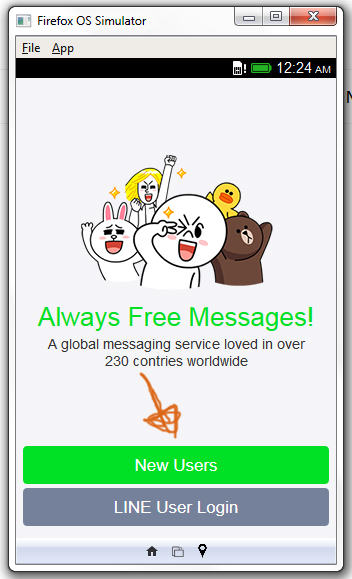
ก็จะมีหน้าแบบนี้ขึ้นมา ให้เราเลือกหาประเทศที่เราอยู่ปัจจุบัน
ผมจะเลือกประเทศไทยนะครับ (รายชื่อจะเรียงตามตัวอักษร)
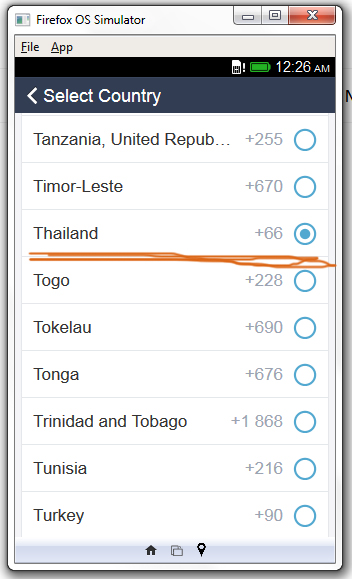
หลังจากนั้นก็ใส่เบอร์โทรศัพท์ของเราไปเลย
จากนั้นก็กด Veryfy Phone Number
(ประเทศไทยก็ใส่ 10 หลัก 08x-xxx-xxxx เลยครับ)
พิมพ์จากบน คีย์บอร์ด คอมเราได้เลย
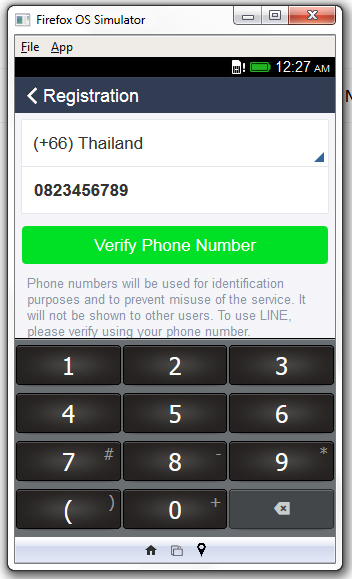
ก็จะมีข้อกำหนดเกี่ยวกับ Line ให้เราอ่าน
อ่านแล้วก็กด Agree with Terms and verify
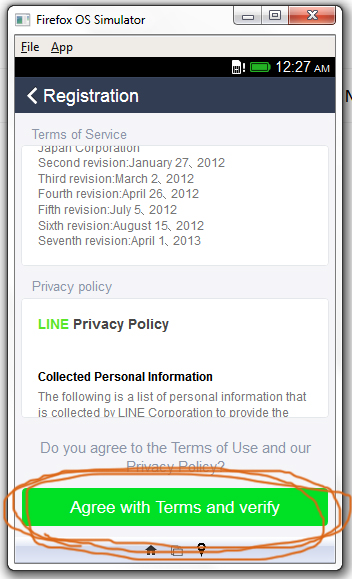
เขาก็จะถามเราอีกที ว่าเบอร์นี่นะ ? แน่ใจรึเปล่า ?
ถ้าใส่ผิดก็กด Cancel ไปแก้ไข ถ้าถูกแล้วก็กด OK
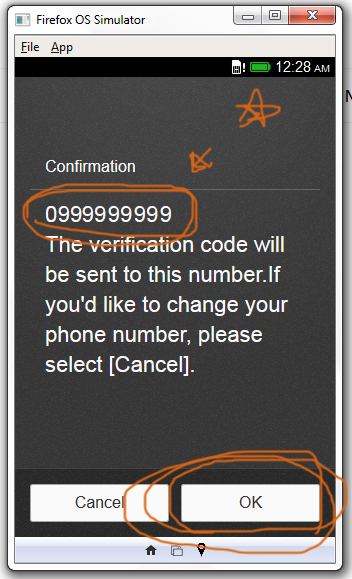
รอไม่นาน กระพริบตา 5 แหมะ ก็จะมี sms เข้ามาในเบอร์ที่เรากรอกไว้
ให้เรานำรหัส 4 หลักที่ได้จาก sms มาใส่ แล้วกด Next ไปเลยครับ
(รหัสจะเป็นตัวเลข 0-9 เท่านั้น)
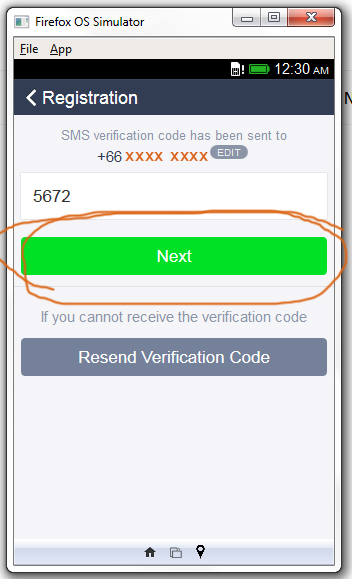
* ตรงนี้คนสมัครใหม่จะไม่ขึ้นนะครับ *
แต่คนเก่า จงดูไว้ ถ้าใครลองทำ อย่ากด New Number นะครับ
มันจะลบรายชื่อเพื่อนและสติ๊กเกอร์หมดเลย T_T
ผมไม่ทันได้อ่านดีๆ พลาดไปแล้ว อ๊ากกกกกกกกกกกกกก !!!!
ผมเอารายชื่อเพื่อนทั้งหมด และ สติ๊กเกอร์สุดโปรดของผมแลกกับกระทู้นี้เลยนะ
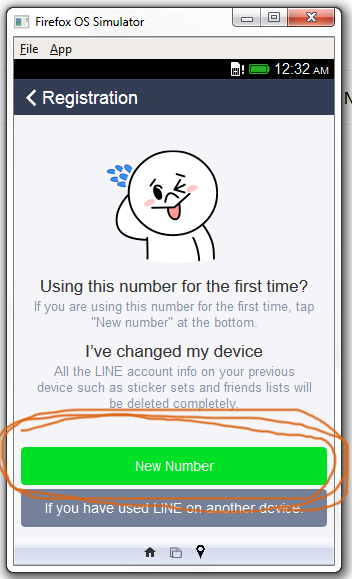
จากนั้น จะมีการตั้งค่าเกี่ยวกับการเพิ่มเพื่อน
เสร็จแล้ว กด Next ไปเลยครับ
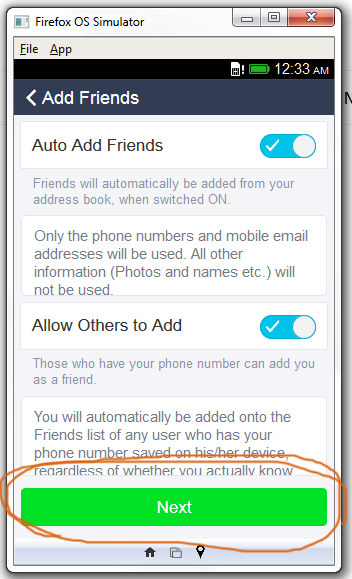
แล้วก็ตั้งชื่อของเราเลยครับ ตรงนี้จะเป็นชื่อที่ใช้แสดงให้เพื่อนๆเห็น
ยังไม่ใช่ id Line นะครับ จะอัพโหลด รูปเลยก็ได้ หรือ อัพรูปทีหลังก็ได้
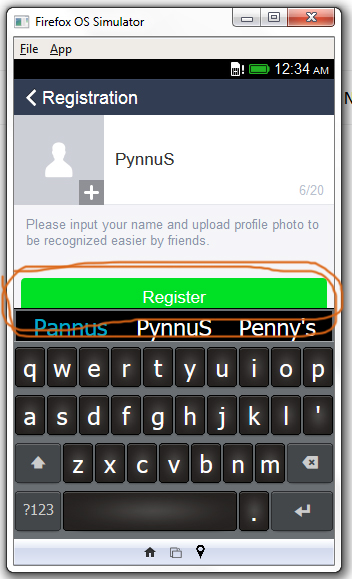
จากนั้นก็ใส่อีเมลของเราลงไป พร้อมกับรหัสผ่าน 6-20 หลัก
ประกอบด้วยตัวเลขและตัวอักษรภาษาอังกฤษเท่านั้น
(พิมพ์จาก คีย์บอร์ด คอมเราได้เลย)
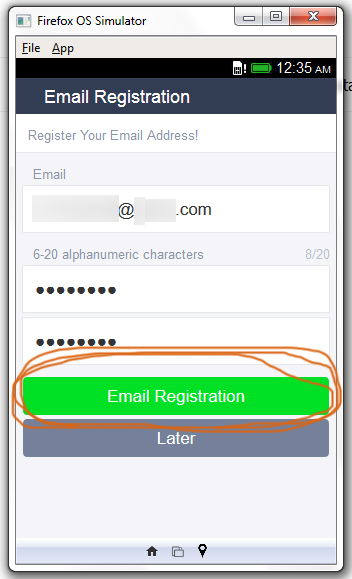
หายใจซัก 3 ฟืด ก็ไปเช็คเมลดู
ก็จะได้รับอีเมลจาก Line เอารหัสผ่าน 4 ตัว มากรอก
แล้วก็กด Email Registration เลยครับ
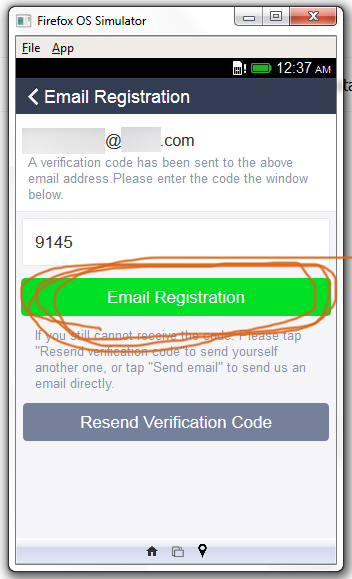
เรียบร้อยแล้วจ้าาาา ได้ไลน์ไว้คุยกับเพื่อนๆแล้ว เย้ๆ ดีใจไหม ?
แต่ยัง เดี๋ยวก่อน เหลืออีก 1 ขั้นตอนเท่านั้น
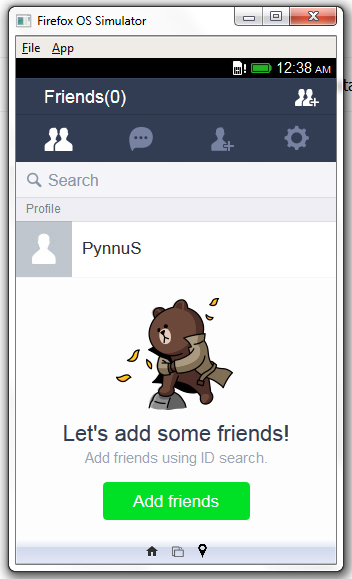
คลิ๊กตรงรูปฟันเฟือง แล้วคลิ๊ก ที่คำว่าโปรไฟล์
แล้วไปตั้ง ID เราก่อน
เวลาเราจะให้เพื่อนๆแอดเรา ก็จะได้ มี ID ไว้ให้เพื่อนแอดได้
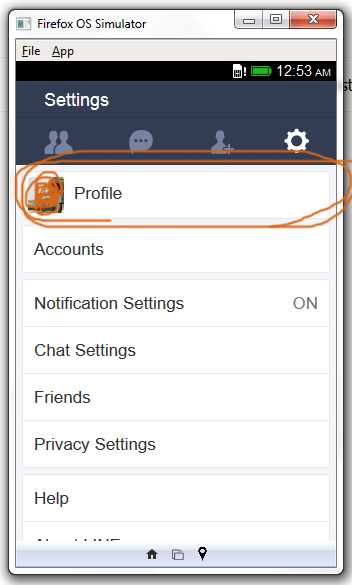
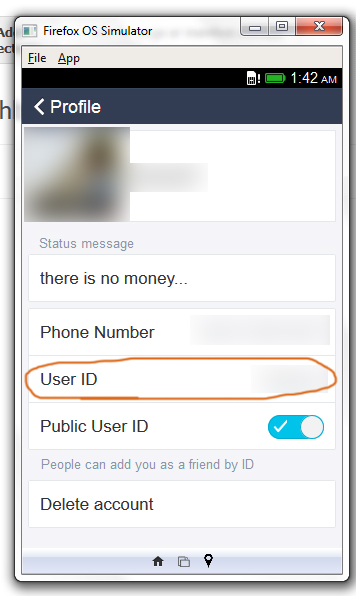
จบแล้วจ้าาา
ถ้าอยากเข้า Firefox OS Simulator อีกครั้ง
ให้ไปที่ เมนู นักพัฒนาเว็บ แล้วก็จะเจอ นะครับ
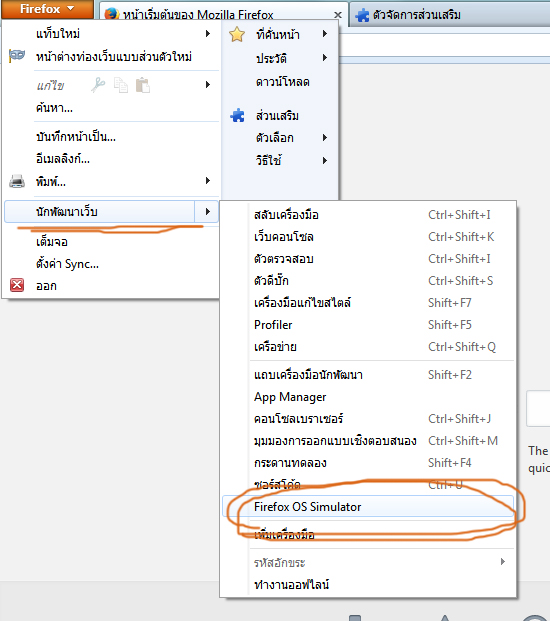
ที่มา http://pantip.com/topic/31716734
ผิดพลาดประการใด ก็ขออภัยด้วยครับ
(ขอแท็ก ห้องสยาม ด้วยนะครับ เผื่อจะมีใครสนใจ)
ปกติแล้วหลายๆคนจะแนะนำ ให้สมัครผ่าน Bluestacks
แต่ว่า Bluestacks ดันไม่รองรับการ์ดจอรุ่นเก่าๆ
ทำให้หลายๆคนสมัครไม่ได้
ผมก็เลยมีวิธีใหม่มาแนะนำให้ครับ ง่ายๆไม่กี่ขั้นตอน
มาเริ่มกันเลยดีกว่าครับ
ก่อนอื่น เราต้องเตรียมตัวกันก่อน
#เอาวิธีสมัคร Line มาฝาก สำหรับคนที่มีปัญหากับ Bluestacks และ ไม่มี Smart Phone
กระทู้สนทนา
สวัสดีครับ วันนี้ผมมีวิธีสมัคร Line บน PC มาฝาก
(ขอแท็ก ห้องสยาม ด้วยนะครับ เผื่อจะมีใครสนใจ)
ปกติแล้วหลายๆคนจะแนะนำ ให้สมัครผ่าน Bluestacks
แต่ว่า Bluestacks ดันไม่รองรับการ์ดจอรุ่นเก่าๆ
ทำให้หลายๆคนสมัครไม่ได้
ผมก็เลยมีวิธีใหม่มาแนะนำให้ครับ ง่ายๆไม่กี่ขั้นตอน
มาเริ่มกันเลยดีกว่าครับ
ก่อนอื่น เราต้องเตรียมตัวกันก่อน
(ขอแท็ก ห้องสยาม ด้วยนะครับ เผื่อจะมีใครสนใจ)
ปกติแล้วหลายๆคนจะแนะนำ ให้สมัครผ่าน Bluestacks
แต่ว่า Bluestacks ดันไม่รองรับการ์ดจอรุ่นเก่าๆ
ทำให้หลายๆคนสมัครไม่ได้
ผมก็เลยมีวิธีใหม่มาแนะนำให้ครับ ง่ายๆไม่กี่ขั้นตอน
มาเริ่มกันเลยดีกว่าครับ
ก่อนอื่น เราต้องเตรียมตัวกันก่อน
1. โทรศัพท์มือถือ ที่สามารถรับข้อความได้
2. อีเมล ที่สามารถเข้าไปเช็คอีเมลได้
3. พระเอกของเราในวันนี้ Firefox เวอร์ชั่น 26 ขึ้นไป
ดาวน์โหลดเวอร์ชั่นล่าสุดได้ที่ http://www.mozilla.org/th/firefox/new/
แล้วก็ติดตั้งโปรแกรมให้เรียบร้อย
หลังจากเตรียมตัวเสร็จเรียบร้อย
ขั้นตอนแรก
กด เมนู Firefox สีส้มๆ แล้ว กดเลือก เมนูส่วนเสริม เลยครับ รูปจิ๊กซอว์สีฟ้าๆนั่นแหละ
หรือจะกด Ctrl+Shift+A ก็ได้เช่นกัน
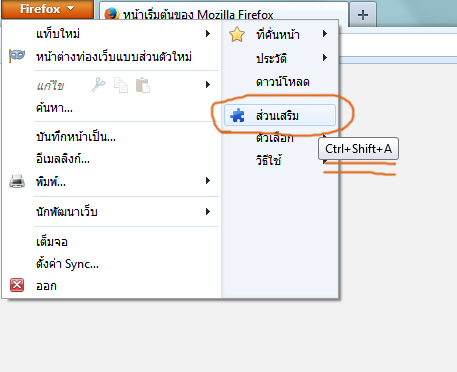
ต่อไปก็พิมพ์ในช่องค้นหาว่า Firefox OS
ก็จะเจอ Firefox OS 1.1 Simulator 4.0.1 กดติดตั้งเลยครับ
แล้วก็รอๆ จนกว่ามันจะเสร็จ

หลังจากติดตั้งเสร็จแล้ว ก็จะมีหน้าเปล่าๆขึ้นมา
ตรงใต้คำว่า Firefox OS Simulator ตรงด้านซ้าย
จะมีปุ่ม Stop ให้คลิ๊กตรงนั้น จะขึ้นเป็นคำว่า Running (ดังภาพ)
และรอสักครู่หนึ่ง จะมีหน้าต่าง Firefox OS Simulator ขึ้นมา (ดังภาพ)
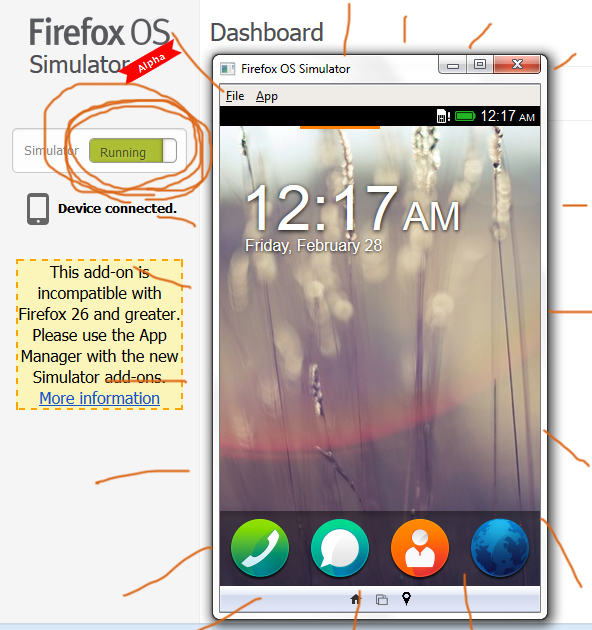
ใช้เม้าส์ คลิ๊กค้างกลางหน้า Simulator แล้วสไลด์ไปหน้าทางขวา 1 หน้า
จะเจอ แอพที่ชื่อว่า Marketplace คลิ๊กเข้าไปเลยครับ
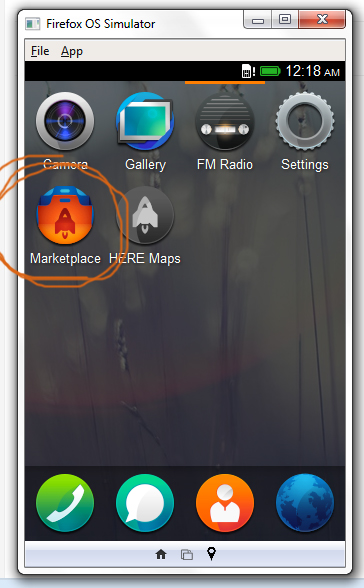
หลังจากเข้าแอพได้แล้ว ให้พิมพ์ในช่องค้นหาว่า Line
ก็จะเจอ แอพ Line กดตรงคำว่า Free เลยครับ
มันจะถามเราอีกครั้งก็กด Install แล้วก็รอมันติดตั้งไปเลยครับ
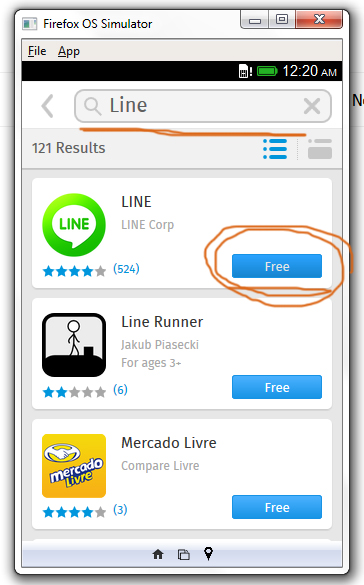
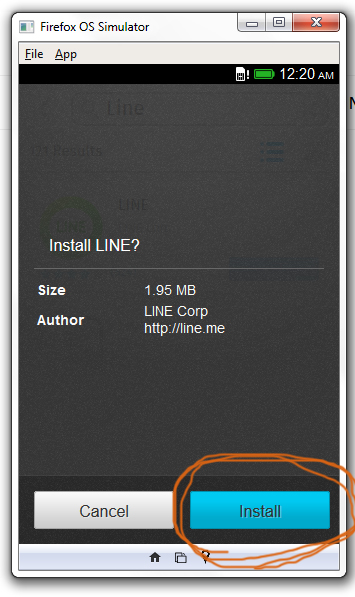
หลังจากติดตั้งเสร็จแล้ว จะกด Launch ตรงนั้นเลยก็ได้
หรือกดปุ่มรูปบ้านข้างล่าง ก็จะเจอ แอพ Line
จะเข้าทางไหนก็ได้ ไม่ต่างกันครับ
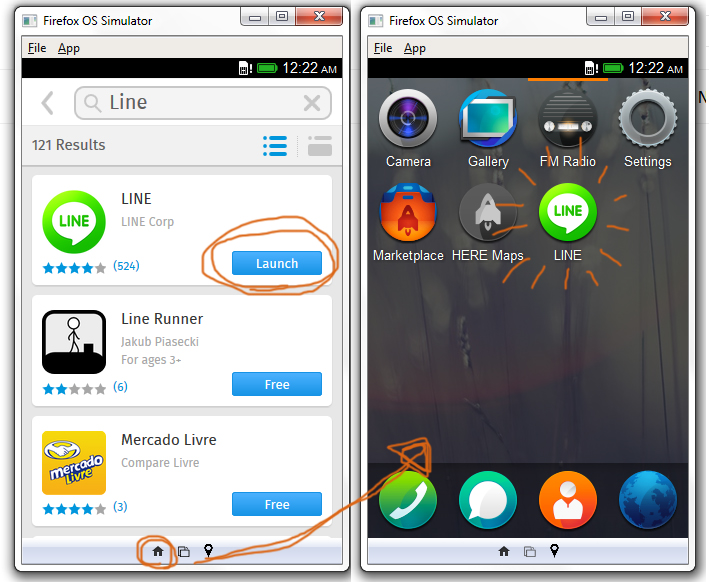
มันจะถามว่า จะให้เข้าถึงรายชื่อของเราไหม
กด Allow ไปก็ได้ครับ
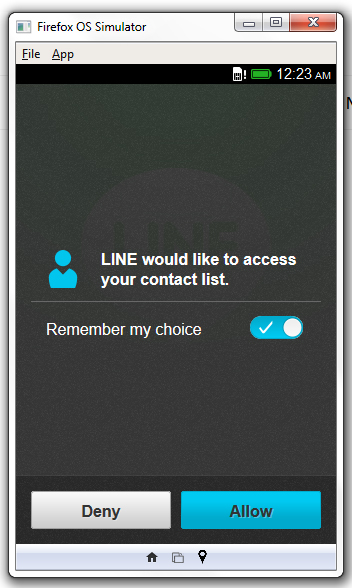
มาแล้วๆๆๆ ตอนนี้เราอยู่ใน แอพ Line แล้ว
เอาล่ะ มาเริ่มสมัครกันดีกว่า คลิ๊ก New Users ไปเลย
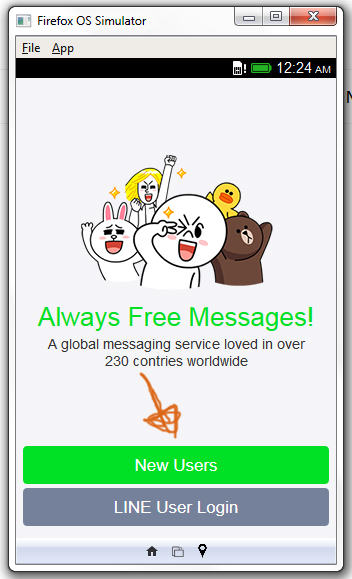
ก็จะมีหน้าแบบนี้ขึ้นมา ให้เราเลือกหาประเทศที่เราอยู่ปัจจุบัน
ผมจะเลือกประเทศไทยนะครับ (รายชื่อจะเรียงตามตัวอักษร)
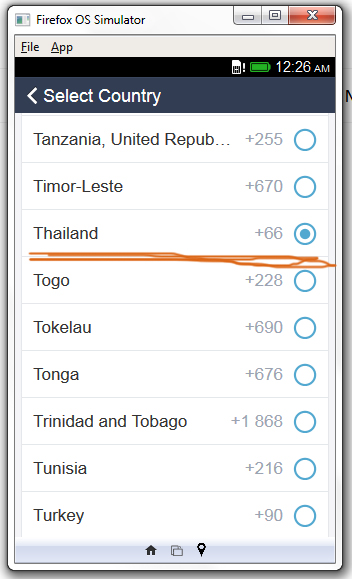
หลังจากนั้นก็ใส่เบอร์โทรศัพท์ของเราไปเลย
จากนั้นก็กด Veryfy Phone Number
(ประเทศไทยก็ใส่ 10 หลัก 08x-xxx-xxxx เลยครับ)
พิมพ์จากบน คีย์บอร์ด คอมเราได้เลย
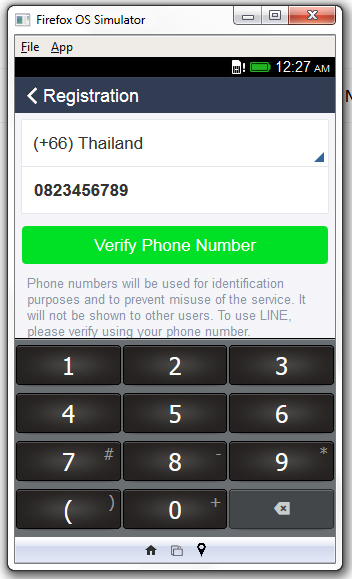
ก็จะมีข้อกำหนดเกี่ยวกับ Line ให้เราอ่าน
อ่านแล้วก็กด Agree with Terms and verify
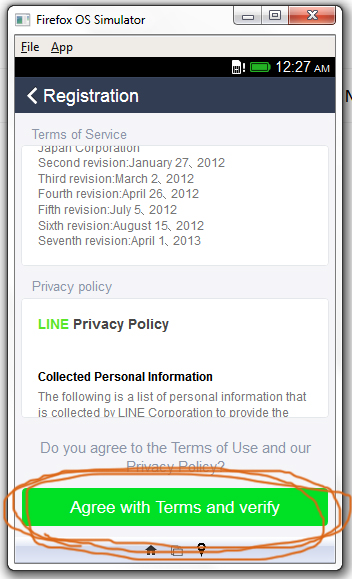
เขาก็จะถามเราอีกที ว่าเบอร์นี่นะ ? แน่ใจรึเปล่า ?
ถ้าใส่ผิดก็กด Cancel ไปแก้ไข ถ้าถูกแล้วก็กด OK
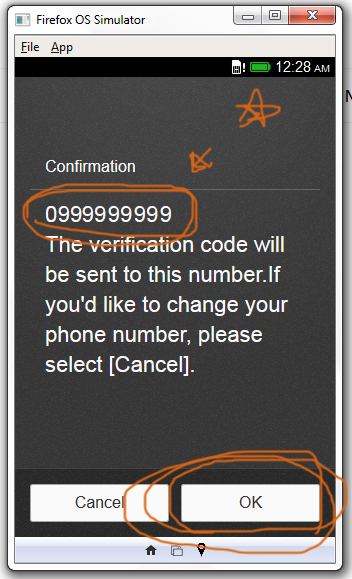
รอไม่นาน กระพริบตา 5 แหมะ ก็จะมี sms เข้ามาในเบอร์ที่เรากรอกไว้
ให้เรานำรหัส 4 หลักที่ได้จาก sms มาใส่ แล้วกด Next ไปเลยครับ
(รหัสจะเป็นตัวเลข 0-9 เท่านั้น)
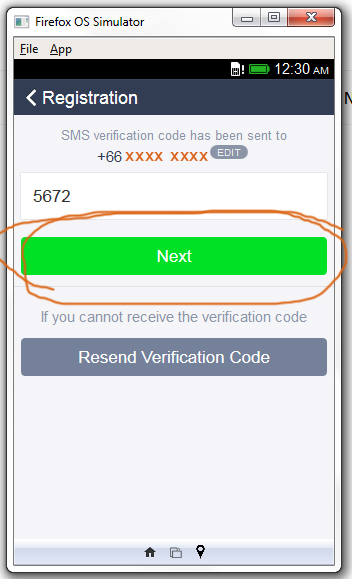
* ตรงนี้คนสมัครใหม่จะไม่ขึ้นนะครับ *
แต่คนเก่า จงดูไว้ ถ้าใครลองทำ อย่ากด New Number นะครับ
มันจะลบรายชื่อเพื่อนและสติ๊กเกอร์หมดเลย T_T
ผมไม่ทันได้อ่านดีๆ พลาดไปแล้ว อ๊ากกกกกกกกกกกกกก !!!!
ผมเอารายชื่อเพื่อนทั้งหมด และ สติ๊กเกอร์สุดโปรดของผมแลกกับกระทู้นี้เลยนะ
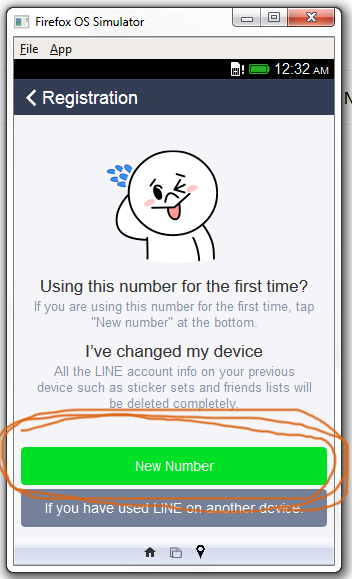
จากนั้น จะมีการตั้งค่าเกี่ยวกับการเพิ่มเพื่อน
เสร็จแล้ว กด Next ไปเลยครับ
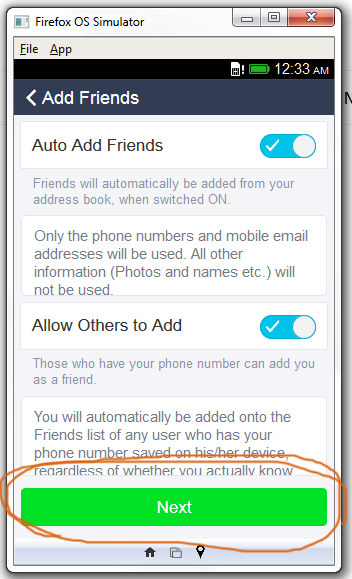
แล้วก็ตั้งชื่อของเราเลยครับ ตรงนี้จะเป็นชื่อที่ใช้แสดงให้เพื่อนๆเห็น
ยังไม่ใช่ id Line นะครับ จะอัพโหลด รูปเลยก็ได้ หรือ อัพรูปทีหลังก็ได้
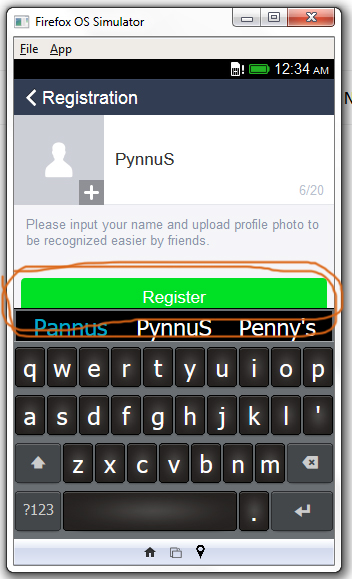
จากนั้นก็ใส่อีเมลของเราลงไป พร้อมกับรหัสผ่าน 6-20 หลัก
ประกอบด้วยตัวเลขและตัวอักษรภาษาอังกฤษเท่านั้น
(พิมพ์จาก คีย์บอร์ด คอมเราได้เลย)
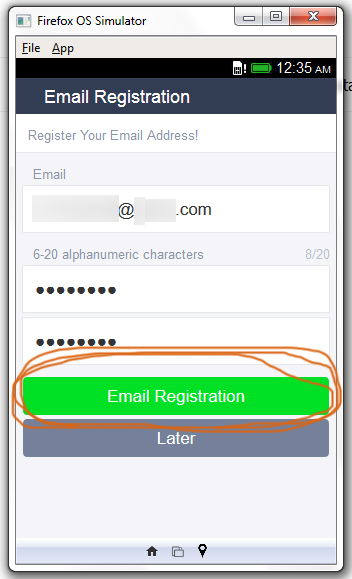
หายใจซัก 3 ฟืด ก็ไปเช็คเมลดู
ก็จะได้รับอีเมลจาก Line เอารหัสผ่าน 4 ตัว มากรอก
แล้วก็กด Email Registration เลยครับ
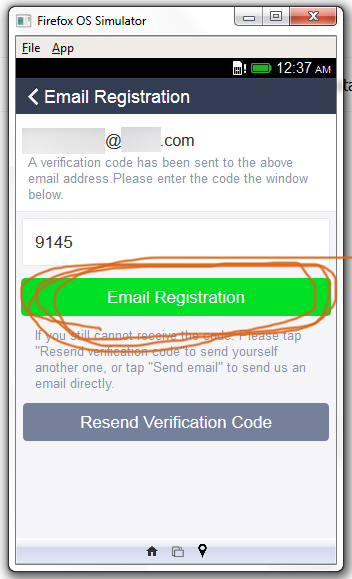
เรียบร้อยแล้วจ้าาาา ได้ไลน์ไว้คุยกับเพื่อนๆแล้ว เย้ๆ ดีใจไหม ?
แต่ยัง เดี๋ยวก่อน เหลืออีก 1 ขั้นตอนเท่านั้น
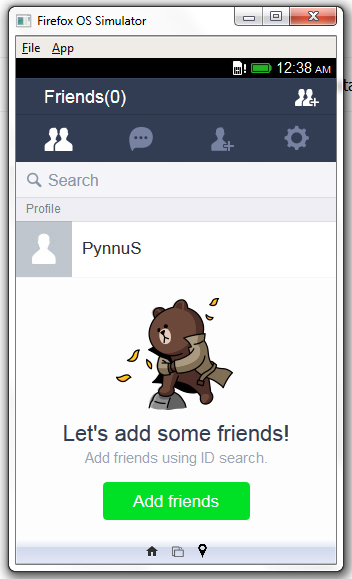
คลิ๊กตรงรูปฟันเฟือง แล้วคลิ๊ก ที่คำว่าโปรไฟล์
แล้วไปตั้ง ID เราก่อน
เวลาเราจะให้เพื่อนๆแอดเรา ก็จะได้ มี ID ไว้ให้เพื่อนแอดได้
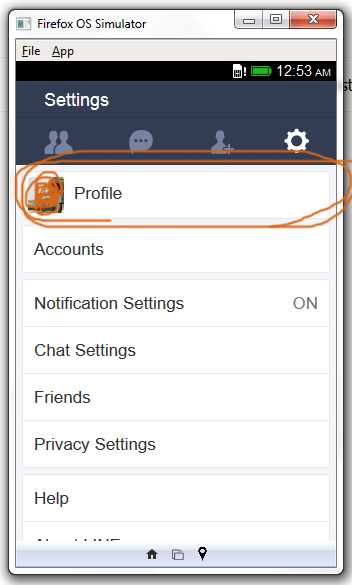
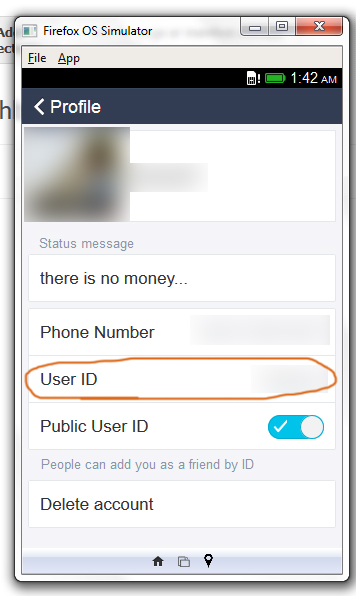
จบแล้วจ้าาา
ถ้าอยากเข้า Firefox OS Simulator อีกครั้ง
ให้ไปที่ เมนู นักพัฒนาเว็บ แล้วก็จะเจอ นะครับ
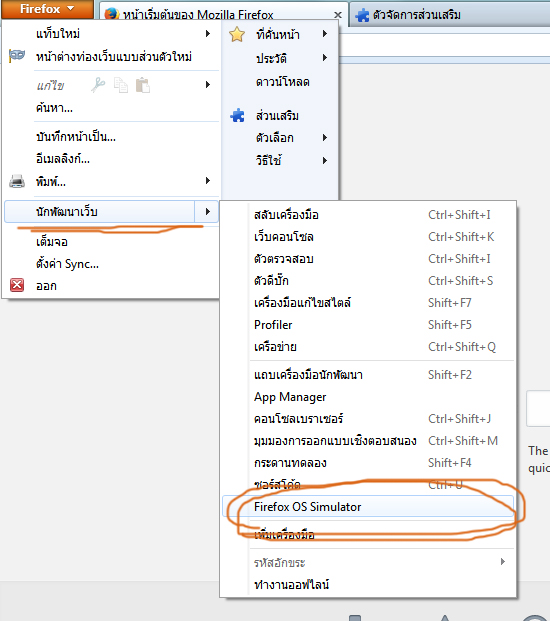
ที่มา http://pantip.com/topic/31716734
ผิดพลาดประการใด ก็ขออภัยด้วยครับ


ไม่มีความคิดเห็น:
แสดงความคิดเห็น